解决方法:首先打开需要进行操作的excel表格,选中页面底部的“sheet1”;然后点击鼠标右键,在弹出的右键菜单中选择“取消隐藏”;最后在弹出的窗口里选中需要显示的表格,点击“确定”按钮即可。
本教程操作环境:windows7系统、Microsoft Office Excel2010版、Dell G3电脑。
这是因为工作表被隐藏了,找回方法如下:
打开excel表格:
在excel表格的下方可以看到只有一个sheet1页面:
使用鼠标右键点击这个sheet1页面,点击取消隐藏:
点击取消隐藏后可以看到所有被隐藏了的工作表:
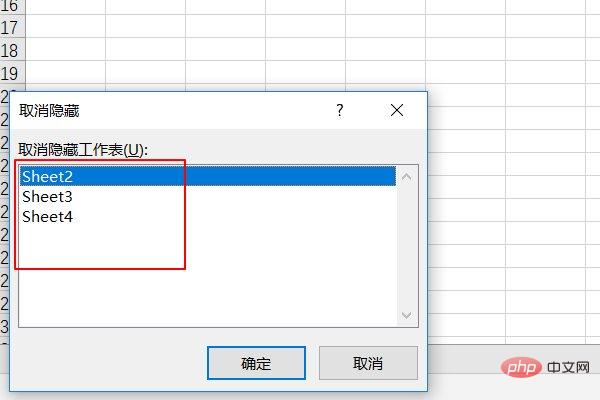
把隐藏的工作表取消以后,可以看到所有的工作表页面都回来了:
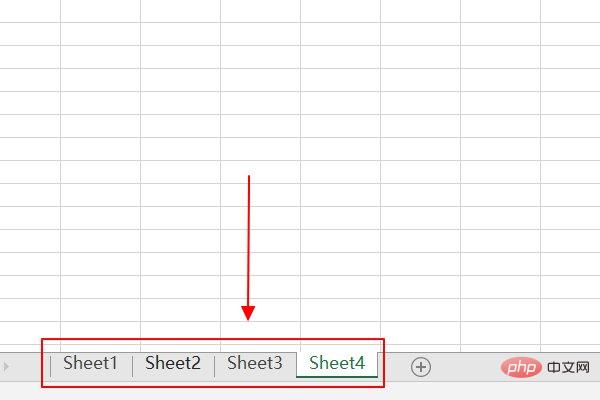
相关学习推荐:excel教程
以上就是表格下方的多个表格不见了怎么办的详细内容,更多请关注本网内其它相关文章!












 浙公网安备
33010802011855号
浙公网安备
33010802011855号